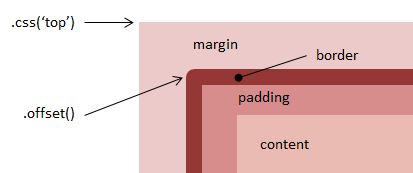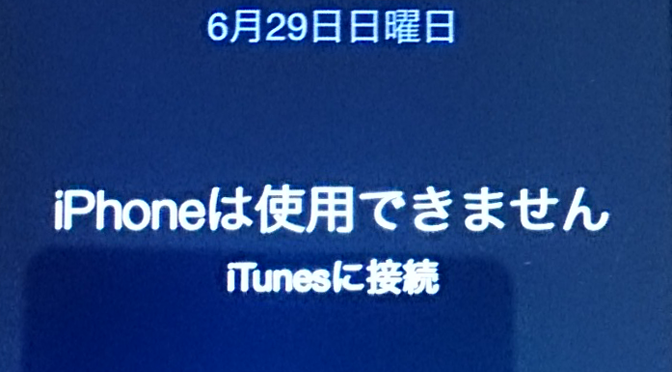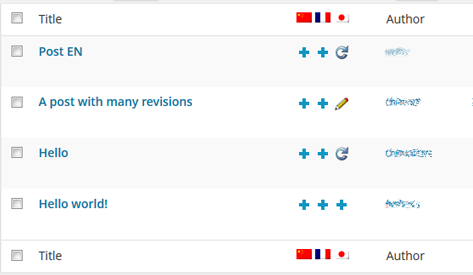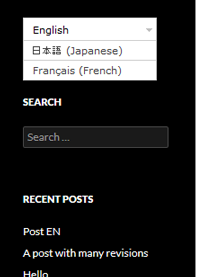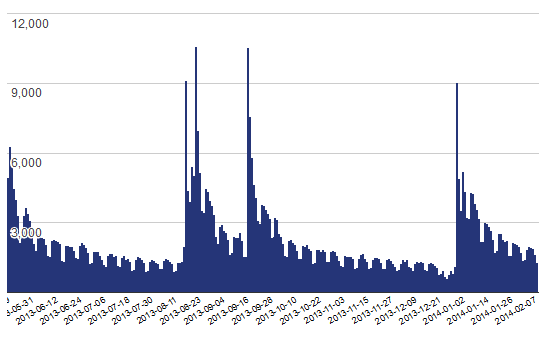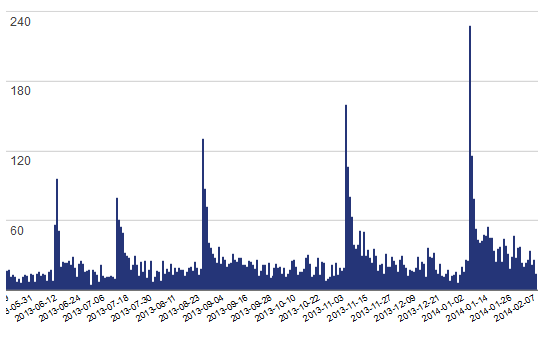WordPress プラグイン作者としては買っておかねばと思い、先月発売された「サイトの拡張性を飛躍的に高める WordPressプラグイン開発のバイブル」を買いました。
一応プラグイン作者なので知っていることも多いためざっと読んだだけですが、感じたことをまとめておきます。
- プラグインをつくるために必要な知識が一通りまとまっています。 面白いと感じたのは、技術的な面だけでなくライセンスや収益モデルなどビジネス的な側面に関わることもまとめられていることです。
- 私はプラグインの作り方を洋書で学びましたが、これからプラグイン作成を行おうとする方には間違いなく本書の方がお勧めです。
- 強いて挙げるならば、Ajax 関連と Cron 関連もあると良かったかも知れません。
- ただし、WordPress のコアの部分の解説は本書の範囲ではないので、そこは期待してはいけません。
どれぐらいの数の日本人がプラグイン開発に興味を持っているのかが想像できないのですが、興味があれば是非本書を手に取っていただきたいところです。
以下は私の個人的な意見や補足です。
- 公式レポジトリへプラグインを登録し、ある程度メンテナンスもしていこうと考えているのであれば、情報としては日本語サイトではなく本家を参照するようにしましょう。
- 怖がらずに英語でメッセージやドキュメントを書き、サポートも WordPress.org 内に用意されるそのプラグイン用サポートページを第一の場にするといろいろなものが得られるはずです。
- 私は紙の本を買いましたが、Kindle で慣れているのであればそちらの方が検索したりするのには便利かも。 もう少し Kindle 版が安くなればなあ…。
- gettext については msgmerge を知っていると良いかも。私の書いた記事はこちら。
- 公式リポジトリへの登録には subversion が必要ですが、普段は GitHub を使っていて WordPress.org への登録のみ svn という人も多いようです。 そういう人は大抵最新ファイルをコピーして svn commit するスクリプトを使っているようです (検索すればサンプルが見つかるはず)。 ちなみに私は git-svn 派ですが、ちと面倒なので少数派です。もし、git-svn で行くのであればこちらの記事を参考にしてください。
- 本書のコラムにもありますが、Settings API について学習すると良いと思います。 ちなみに私のプラグインでは、管理画面で入力された値のチェックは admin_init のコールバック関数内で行うのではなく、Setting API に含まれる register_setting() の第 3引数で指定する関数内で行っています。 このチェックでエラーがあった時は add_settings_error() を呼ぶようにしています。
何にせよ、本書の影響で日本人が作ったプラグインが公式リポジトリにもっと登録されるようになれば良いと思います。